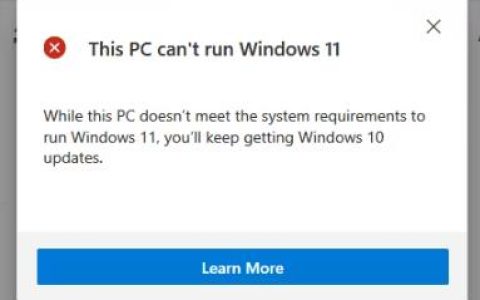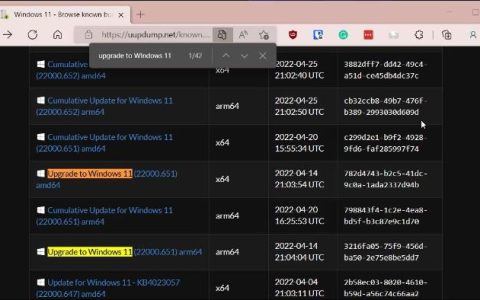在运行 Windows 10 或 Windows 11 或更高版本的计算机上,一些为早期版本的 Windows 创建的旧游戏或应用程序可能运行不佳甚至根本无法运行。PC 用户可以尝试在兼容模式下运行游戏/应用程序或运行程序兼容性疑难解答程序来检测并修复其设备上的常见兼容性问题。在这篇文章中,我们将引导您完成有关如何在 Windows 11/10 的上下文菜单上添加或删除故障排除兼容性的步骤。
在 Windows 11/10 的上下文菜单中添加或删除故障排除兼容性
默认情况下,在 Windows 11/10 中,当您右键单击(或对于触摸屏设备,您可以按住以执行右键单击操作)应用程序或游戏可执行文件 (.exe) 或应用程序快捷方式时,您可以单击/点击上下文菜单上的“疑难解答兼容性”项目以在程序上运行程序兼容性疑难解答向导。如果需要,您可以通过调整注册表在上下文菜单中删除或添加此项目(尤其是在它丢失的情况下,可能是由于系统损坏或其他原因),我们将在下面进行描述。
您必须以系统管理员身份登录才能执行此任务。并且由于这是注册表操作,建议您备份注册表 或 创建系统还原点作为必要的预防措施。完成后,您可以按以下步骤进行:
- 按Windows 键 + R 调用“运行”对话框。
- 在“运行”对话框中,键入 记事本 并按 Enter 键打开 记事本。
- 将下面的代码复制并粘贴到文本编辑器中。
在上下文菜单中添加疑难解答兼容性
Windows 注册表编辑器版本 5.00
; BAT文件
[HKEY_CLASSES_ROOT\batfile\shellEx\ContextMenuHandlers\兼容性]
@="{1d27f844-3a1f-4410-85ac-14651078412d}"
; 命令文件
[HKEY_CLASSES_ROOT\cmdfile\shellEx\ContextMenuHandlers\兼容性]
@="{1d27f844-3a1f-4410-85ac-14651078412d}"
; 执行档案
[HKEY_CLASSES_ROOT\exefile\shellex\ContextMenuHandlers\Compatibility]
@="{1d27f844-3a1f-4410-85ac-14651078412d}"
; 微星文件
[HKEY_CLASSES_ROOT\Msi.Package\shellex\ContextMenuHandlers\Compatibility]
@="{1d27f844-3a1f-4410-85ac-14651078412d}"
[HKEY_CLASSES_ROOT\MSILink\shellex\ContextMenuHandlers]
@="{1d27f844-3a1f-4410-85ac-14651078412d}"
[HKEY_CLASSES_ROOT\MSILink\shellex\ContextMenuHandlers\{1d27f844-3a1f-4410-85ac-14651078412d}]
@="兼容性上下文菜单"
; 清块
[HKEY_LOCAL_MACHINE\SOFTWARE\Microsoft\Windows\CurrentVersion\Shell Extensions\Blocked]
“{1d27f844-3a1f-4410-85ac-14651078412d}”=-
- 现在,单击 菜单中的 文件选项并选择另存为 按钮。
- 选择要保存文件的位置(最好是桌面)。
- 输入带有.reg扩展名的描述性名称 (例如 AddTC-to-CM.reg)。
- 从 保存类型 下拉列表中选择 所有文件。
- 双击保存的 .reg 文件将其合并。
- 如果出现提示,请单击 “运行”> “是 ( UAC )”> “是”> “确定” 以批准合并。
- 如果愿意,您现在可以删除 .reg 文件。
- 最后重启资源管理器进程,注销/注销再登录/登录或重启电脑即可申请。
删除上下文菜单上的疑难解答兼容性
- 打开记事本。
- 将下面的代码复制并粘贴到文本编辑器中。
Windows 注册表编辑器版本 5.00
[HKEY_LOCAL_MACHINE\SOFTWARE\Microsoft\Windows\CurrentVersion\Shell Extensions\Blocked]
“{1d27f844-3a1f-4410-85ac-14651078412d}”=""
- 重复上述所有相同步骤,但这一次,您可以使用.reg扩展名保存 reg 文件(例如;RemoveTC-on-CM .reg)。
这就是如何在 Windows 11/10 的上下文菜单中添加或删除兼容性疑难解答!
Windows 11 是否存在兼容性问题?
存在已知的Windows 11 问题和问题。包括英特尔第 11 代酷睿处理器和 Windows 11 上英特尔智能声音技术(英特尔 SST)驱动程序特定版本的不兼容问题。具有受影响的英特尔 SST 驱动程序的 Windows 11 设备可能会收到蓝屏错误。也就是说,Windows 11/10 中的“兼容性”选项卡显示了一个设置列表,可以选择这些设置并将其应用于应用程序,以解决影响遗留应用程序的最常见问题。
什么是兼容性问题?
如果 PC 用户使用相同类型的软件来完成一项任务,例如无法相互通信的文字处理器,PC 用户可能会遇到兼容性问题。这可能是由于它们的版本不同或因为不同的公司制造它们。发布的软件应用程序应通过运行兼容性测试与所有软件、硬件、操作系统、平台等兼容,这有助于在将产品交付给最终用户之前检测错误。

![[修复]蓝牙在Windows11/10上呈灰色显示](https://www.duotin.com/wp-content/uploads/2023/12/2023121714432891.webp)